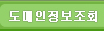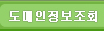|
 |
HOME > 호스팅 > 아사프로2.0 > 웹빌더관리 > 페이지관리 > 지도관리 |
|
|
|
|
| 1. 지도모듈 사용 방법 |
| (1) 지도모듈을 사용하기 위해서는 지도서비스 제공사인 네이버에서 지도키를 발급 받아야 합니다. |
(2) 네이버 정책상 1차 도메인이 동일하더라도 하나의 지도키를 사용할 수 없습니다. 즉, www.asapro2.com, asapro2.com, m.asapro2.com은 사이트, 하위사이트, 모바일사이트에 대
한 지도키를 각각 발급 받아야 합니다. |
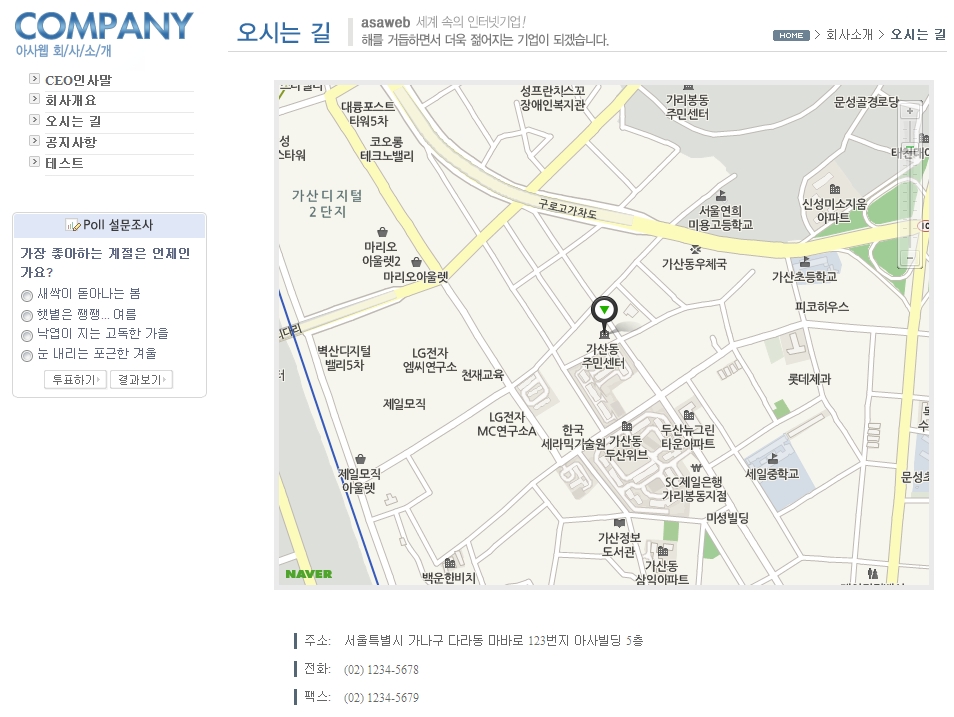 |
| 2. 네이버 지도키 발급 방법 |
| (1) www.naver.com에 로그인합니다. |
| (2) http://dev.naver.com/openapi/register 이동하여 본문 중간에 일반키발급/지도키발급 중에서 지도키발급 탭을 선택합니다. |
| (3) 발급 받을 도메인 주소(예: www.asapro2.com)를 네이버의 '디렉토리 지정' 필드에 입력 후 '지도key추가' 버튼을 클릭하면 목록에 발급된 지도키가 나타납니다. |
| (4) 발급 받은 지도키를 복사하여 AWI 지도관리의 지도키 입력폼에 입력하면 됩니다. |
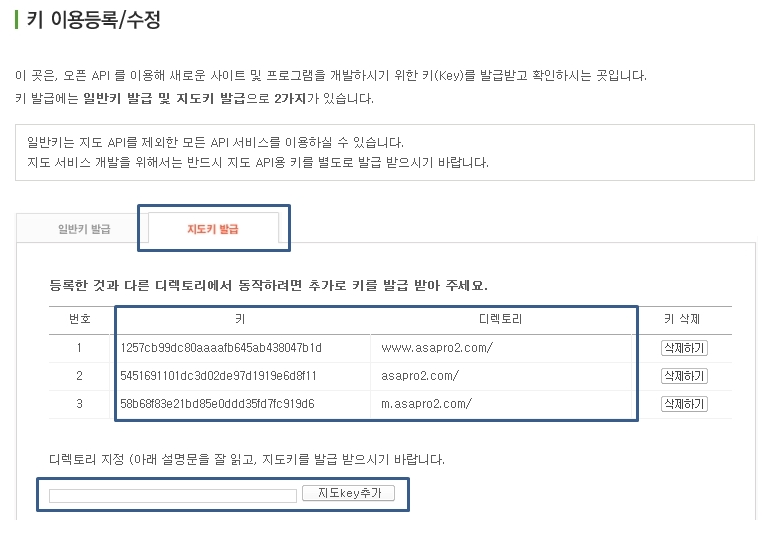 |
| 3. 지도관리에서 주소추가 방법 |
| (1) 네이버에서 발급 받은 지도키를 웹사이트에 적용하기 위해서는 AWI의 ‘사이트관리>페이지관리>지도관리’에 주소를 추가해야 합니다. |
| (2) 회사명 : 지도를 사용할 회사명을 입력합니다. |
| (3) 우편번호 : 반드시 우편번호 창을 통해서 입력해야 합니다. |
| (4) 지도코드 : 여러 지도키를 사용할 경우 구분을 하는 코드입니다. 원하는 코드를 입력해 주세요. (예 : map01) |
| (5) 디렉터리 : 네이버에서 지도키를 발급 받기 위해서 입력한 디렉터리명을 입력합니다. (예 : www.asapro2.com) |
| (6) 지도크기 : 사용할 지도의 가로폭과 세로폭을 지정합니다. (예 : 600 * 400) |
| (7) 지도키값 : 네이버에서 발급 받은 지도키값을 입력합니다. |
| - 지도키값 예 : 1257cb99dc80aaaafb645ab438047b1d) |
| (8) 지도옵션의 값을 설정하여 다양한 형태로 지도보기를 할 수 있습니다. |
| - 위성사진 : 지도 위에 위성사진 레이어를 추가하여 볼 수 있습니다. |
| - 컨트롤 기능 : 축척 등의 옵션을 설정하는 기능입니다. |
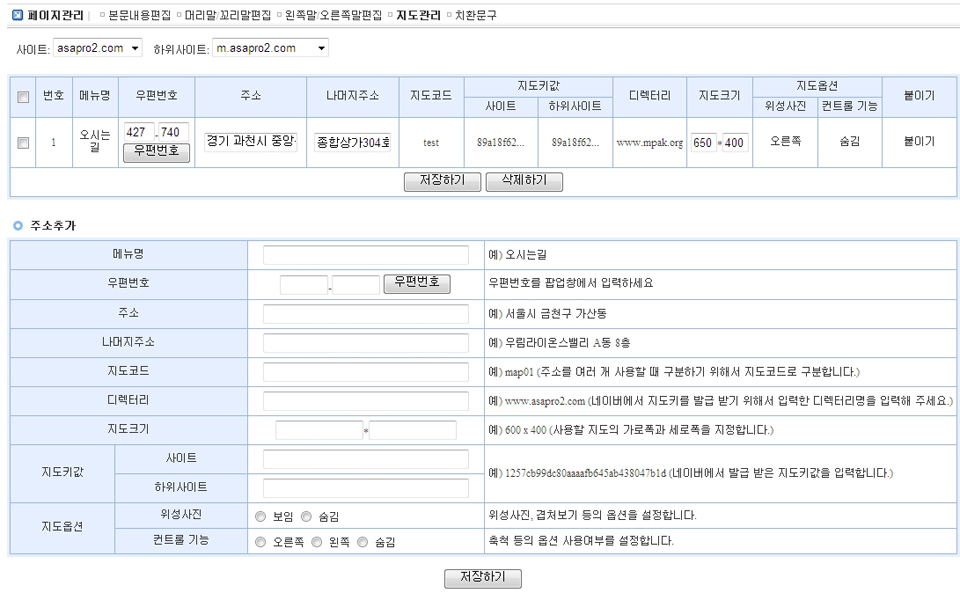 |
| 4. 지도 붙이기 |
| (1) 지도를 웹페이지에 붙이는 방법은 붙이기 기능을 이용하는 방법과 치환문구를 이용하는 방법 두 가지가 있습니다. |
| (2) 붙이기 기능 이용 시, 지도관리 목록의 맨 오른쪽에 있는 붙이기를 클릭한 후, 지도를 붙일 위치를 선택하고 확인 버튼을 클릭합니다. 해당 메뉴에 붙은 지도를 확인할 수 있습니다. |
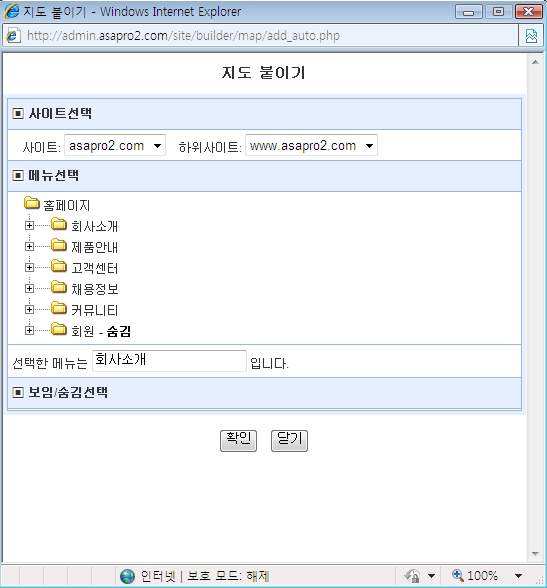 |
| (3) 치환문구 이용 시에는 다음의 치환문구를 해당 페이지에 입력합니다. |
{지도시작}
$address="map"; -> “map”에 주소추가 시 입력한 “지도코드”를 넣습니다.
{지도끝} |